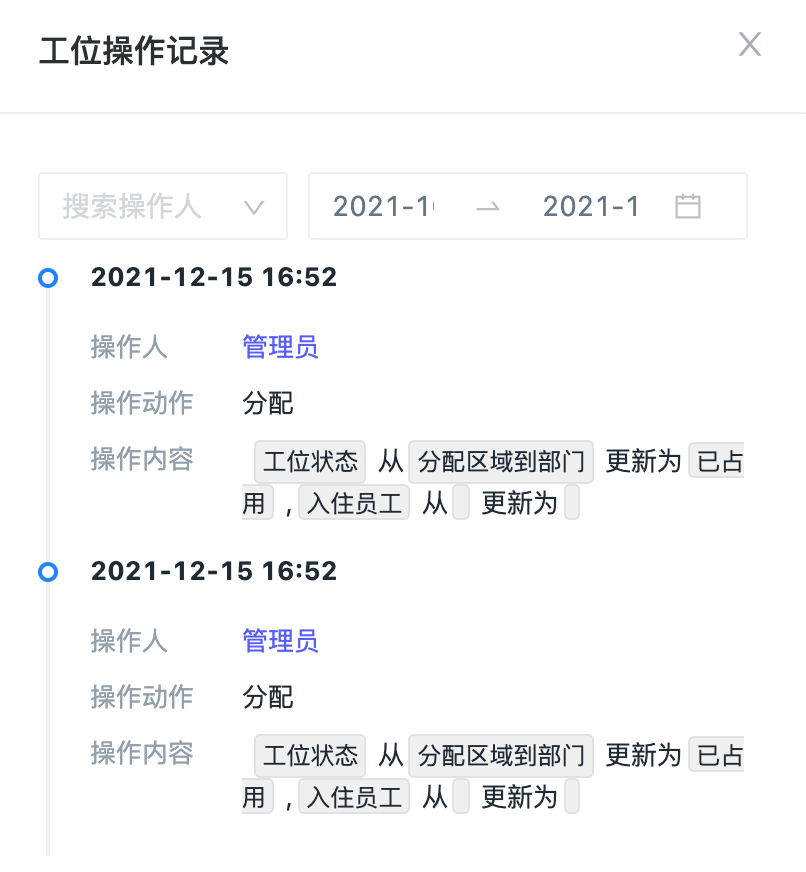工位管理
查看工位
1、在【工位管理】页面中,点击某一楼层,进入楼层页面后, 点击某一固定分区/灵活分区,即可查看该分区下的工位列表:
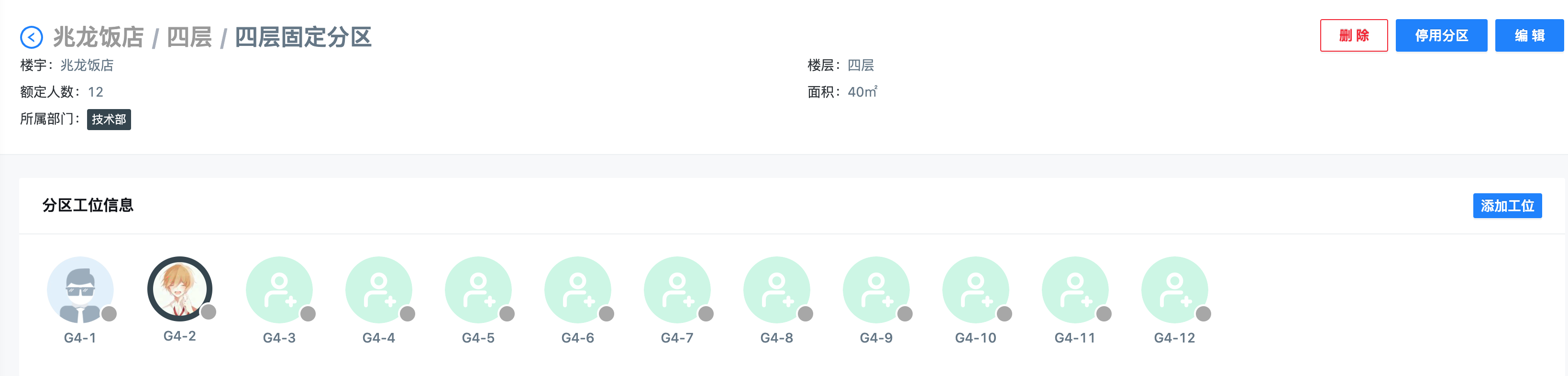
2、工位列表顶部,显示该分区的基本信息;
3、 每个工位在页面中用圆圈代表。
- 如果工位有人入驻,显示该员工头像。
- 工位外的园区颜色代表工位所属部门颜色。
- 如果工位安装了传感器,右下角的圆点代表是否有人占用
- 实心绿色圆点代表无人占用
- 实心红色圆点代表有人占用
- 实心灰色圆点代表传感器状态未知
4、点击工位,可以查看工位详情,在工位详情中,有工位类型,固定工位会显示工位所分配的部门及人员,灵活工位会显示预定详情。
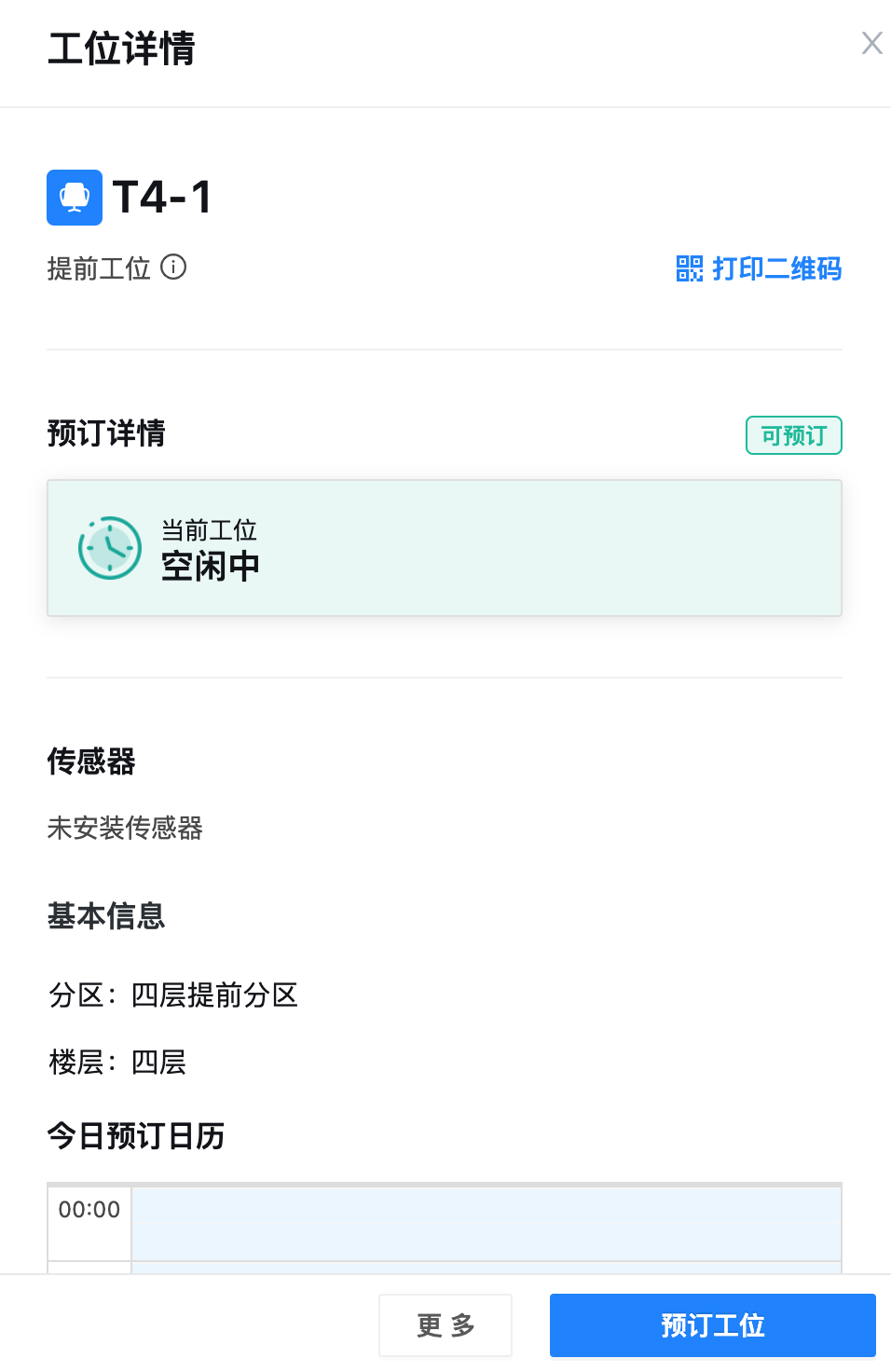
添加工位
1、在工位分区中添加工位:
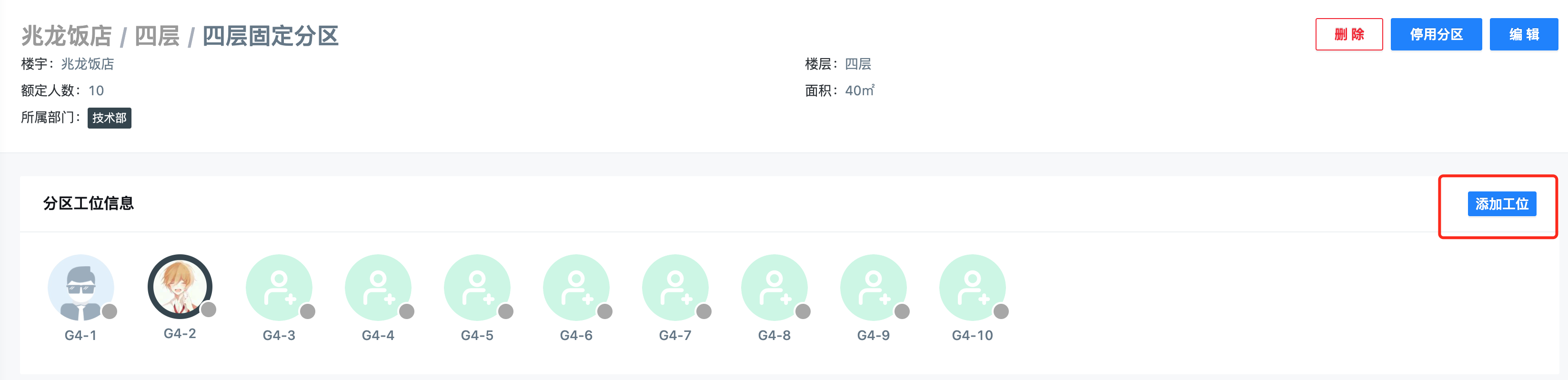
2、填写工位前缀,工位起始号码、工位个数,点击生成工位按钮即可;
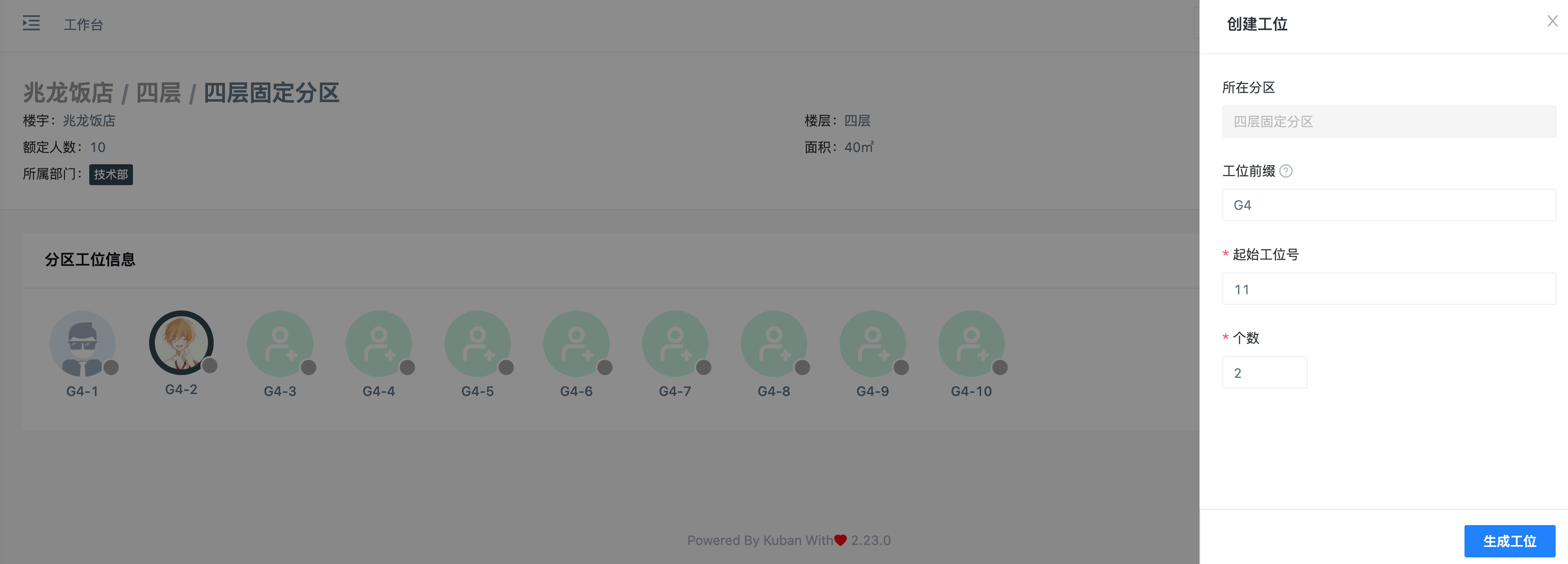
3、生成后的工位,将会在分区工位信息中展示:
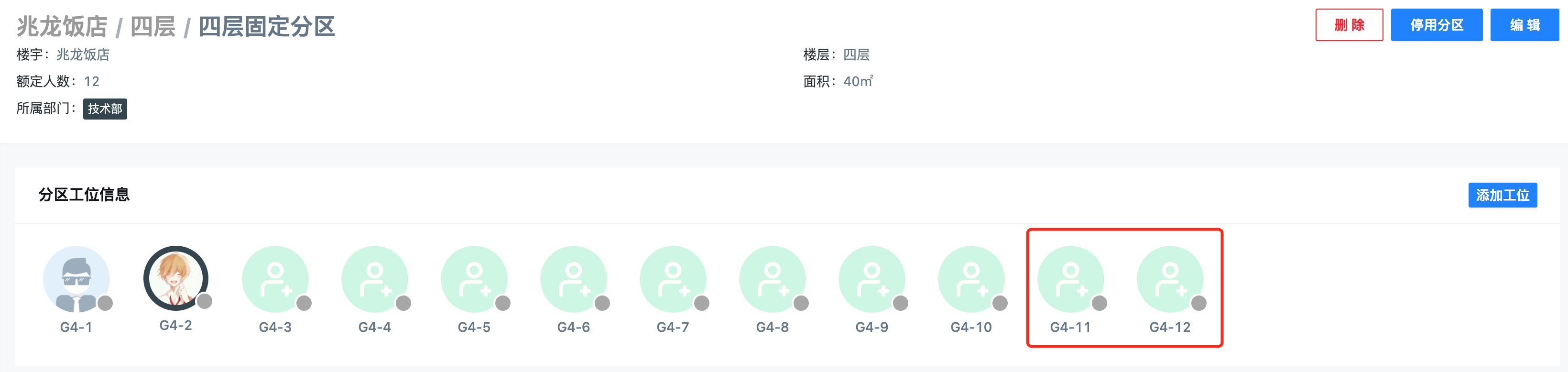
启/停用工位
在工位详情界面上,点击更多按钮,有启用、停用按钮。只有启用的工位,在预定界面的列表中才可以显示,并可以预订使用,停用的工位,将无法进行分配、预约等操作。
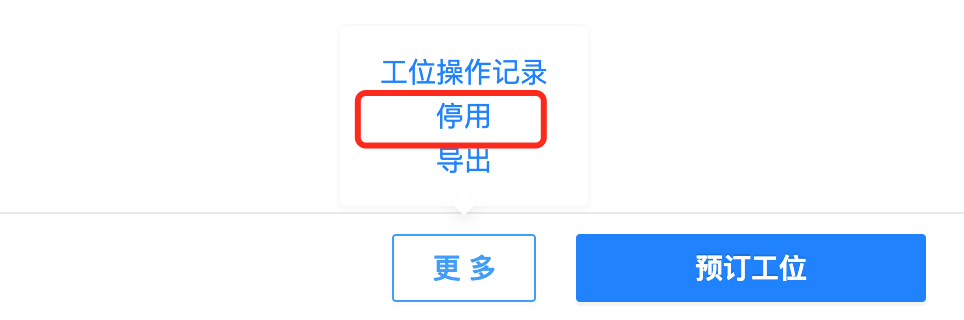
工位固定设备管理
点击工位分区信息中的工位,可以查看工位详情,在工位详情中,可以对工位设备进行管理。
工位设备包括笔记本电脑,键盘,投影设备,麦克风等,可添加相关设备跟工位进行关联。
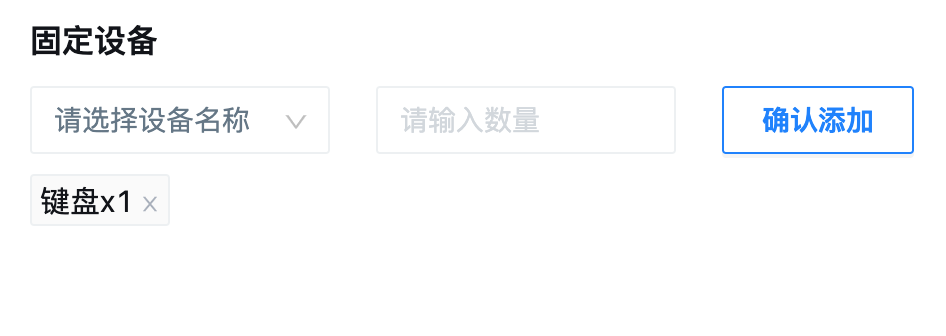
工位操作记录
在工位详情界面上,点击更多按钮,会显示工位操作记录及导出按钮,可以查看和导出与工位相关的操作记录。